废话不多说,先上效果
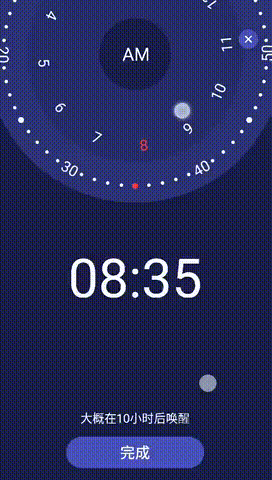
效果酷炫,动画丰富,效果爆炸
boom~

一、设计思路
看腻了市面上各种丑陋难看的时钟控件,是时候来点新的东西了!将现实生活中的摆钟圆形表盘设计、电子手表的数显表盘设计抽象出来,提取出“圆形”、“数显”、“时光流逝感”等词汇,融合这些词汇特征,把特征赋予最终的UI设计,就这样,一个炫酷的UI控件诞生了!
拨动时钟圆盘可以调整时钟,伴随时间的流逝,拨动的圆盘还能自动回位,交互逻辑自然顺畅。
设置不同的主题色即可体现更多的内涵,“静谧”、“夜晚”、“月夜”、“纯净”等等,控件设计本身的可扩展性非常好。

二、实现方式
设计思路清晰明确之后,就要考虑如何实现了。来人,上口号。
🙌没有人
👐比我
👌更懂
☝️实现
类设计
从UI图中可以观察到,时钟控件由四个大表盘组成,分别是上下午表盘、小时表盘、分钟表盘、秒钟表盘。在实现思路上首先考虑抽象出圆盘控件父类DiskView,其余表盘均继承自DiskView即可。有了各种各样的表盘,最后再用ViewGroup将其全部组装好即可。
而DiskView作为基类,需要承担动画、拖动、点击等交互的逻辑,同时还要具备表盘的公共属性,例如表盘半径radius、表盘旋转角度degree等。
public class DiskView extends View {
private static final String TAG = "DiskView";
Context mContext;
/**
* 圆盘半径
*/
int mRadius = 0;
/**
* 手指第一次按下时的坐标
*/
float startX, startY;
/**
* 当前手指按下点的坐标
*/
float curX, curY;
/**
* 第一次手指按下的点与初始位置形成的夹角
*/
int startDegree;
/**
* 手指按下的点与初始位置形成的夹角
*/
int curDegree;
/**
* 圆盘当前位置相对初始位置的角度,初始位置角度为0度
*/
int degree = 0;
/**
* 手指抬起后是否需要回归原来的状态
*/
boolean isNeedReturn = true;
ValueAnimator animator;
}UI绘制
有了坐标,有了角度,接下来考虑绘制。绘制采用canvas的图形绘制api,计算好各个图形的位置,赋予对应的颜色。调用rotate方法围绕圆心绘制具有一定角度的文字。
@Override
protected void onDraw(Canvas canvas) {
super.onDraw(canvas);
//画圆盘
mPaint.setColor(diskColor);
canvas.drawCircle(mRadius, mRadius, mRadius, mPaint);
//画数字
mPaint.setColor(numColor);
Rect bounds = new Rect();
for (int i = 0; i < 60; i++) {
if (i == minute) {
mPaint.setColor(selectNumColor);
} else {
mPaint.setColor(numColor);
}
if (i % 10 != 0) {
if (i % 5 == 0) {
canvas.drawCircle(mRadius, 2 * mRadius - textHeight * 3 / 2, DisplayUtils.sp2px(mContext, 20) / 4, mPaint);
} else {
canvas.drawCircle(mRadius, 2 * mRadius - textHeight * 3 / 2, DisplayUtils.sp2px(mContext, 20) / 6, mPaint);
}
} else {
mPaint.getTextBounds(i + "", 0, (i + "").length(), bounds);
textHeight = bounds.height();
canvas.drawText(i + "", mRadius - bounds.width() / 2, mRadius * 2 - bounds.height(), mPaint);
}
canvas.rotate(-6, mRadius, mRadius);
}
}交互逻辑
控件交互逻辑大部分都在onTouchEvent的回调中进行处理,分别对用户的点击、移动、抬起动作做针对性处理,核心关键在于计算好各个情况的圆盘角度,之后再通过animator计算好对应的数值,实时刷新界面即可。需要注意的是用户的起始落点不能超过圆盘的界限。
@Override
public boolean onTouchEvent(MotionEvent event) {
curX = event.getX();
curY = event.getY();
switch (event.getAction()) {
case MotionEvent.ACTION_DOWN:
startX = event.getX();
startY = event.getY();
startDegree = computeCurrentAngle(curX, curY);
//起始落点不能超过圆盘界限
if (Math.sqrt(
(startX - mRadius) * (startX - mRadius) + (startY - mRadius) * (startY - mRadius)
) > mRadius) {
startDegree = 0;
}
break;
case MotionEvent.ACTION_MOVE:
//起始落点不能超过圆盘界限
if (Math.sqrt(
(startX - mRadius) * (startX - mRadius) + (startY - mRadius) * (startY - mRadius)
) > mRadius) {
return false;
}
curDegree = computeCurrentAngle(curX, curY);
postInvalidate();
break;
case MotionEvent.ACTION_UP:
if (Math.sqrt(
(startX - mRadius) * (startX - mRadius) + (startY - mRadius) * (startY - mRadius)
) > mRadius) {
return false;
}
int tmpDegree = degree;//手指按下前的圆盘角度
degree = degree + curDegree - startDegree;
if (Math.abs(degree) > 360) {
degree %= 360;
}
startDegree = 0;
curDegree = 0;
startX = 0;
startY = 0;
//是否需要回位
if (isNeedReturn) {
animator = ValueAnimator.ofInt(degree, tmpDegree);
animator.addUpdateListener(new ValueAnimator.AnimatorUpdateListener() {
@Override
public void onAnimationUpdate(ValueAnimator animation) {
degree = (int) animation.getAnimatedValue();
postInvalidate();
}
});
animator.setDuration(200);
animator.setInterpolator(new DecelerateInterpolator());
animator.start();
}
break;
}
return true;
}三、后记
自定义控件开发作为Android开发中的重要一环,如何利用好各个api实现功能是一方面,如何自顶向下进行设计也是一方面。在开发之前最关键的事情并不是构思如何实现、如何设计,而是去发掘用户的需求,从需求倒推应该具备哪些功能,再从功能角度考虑如何进行创意设计,最终呈现给用户。如此一来,才可能将产品做得更好。
控件在gitee
既然看到这里了,是时候亮出我的公众号和个人微信了...才怪!























